Support technique & informations
Comment mettre en place l’option de renouvellement automatique de vos produits ?
Nous vous offrons désormais la possibilité d'opter pour l'option de renouvellement automatique pour tous nos produits concernés par le renouvellement. Vous pourrez à tout moment désactiver cette option en quelques clics. De plus, avant la date de renouvellement, nous vous enverrons des notifications par email vous rappelant la date et le montant correspondants. Pour éviter tout risque d'oubli et vous assurer du fonctionnement continu de votre site et de vos outils, optez donc pour cette option des plus pratiques ! Nous vous détaillons la procédure... Étape 1 – Connectez-vous à votre espace client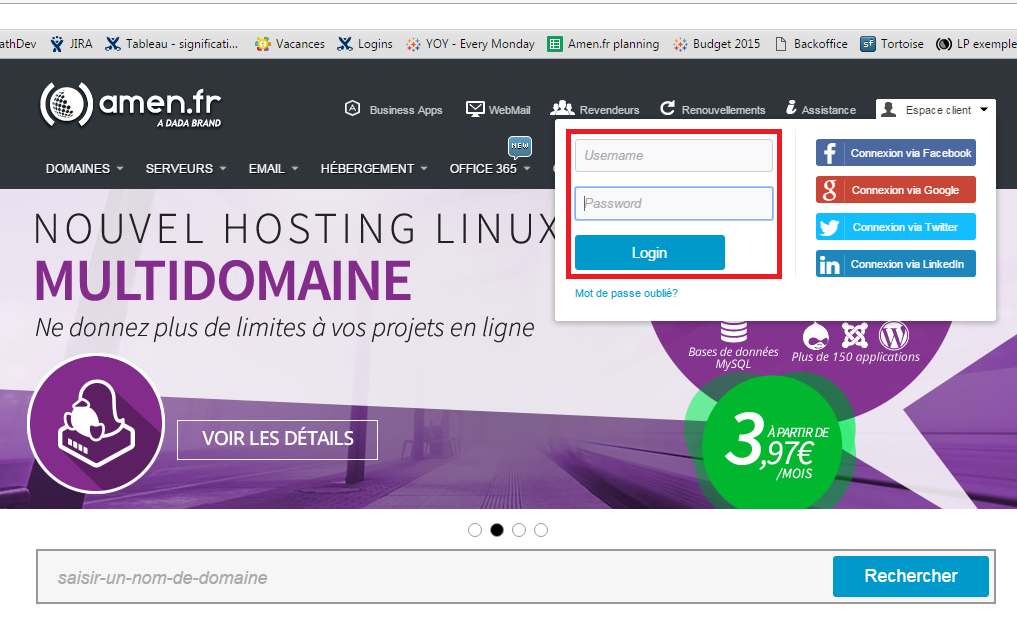 Étape 2 – Allez dans « Comptes, factures et paiements »
Étape 2 – Allez dans « Comptes, factures et paiements »
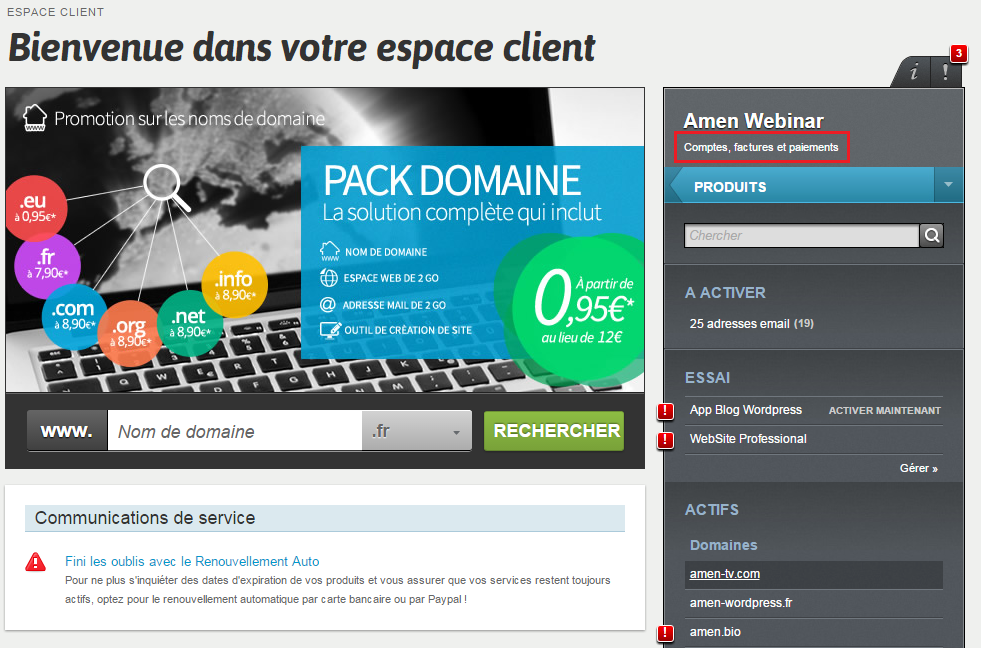 Étape 3 – Cliquez sur « Renouvellement automatique »
Étape 3 – Cliquez sur « Renouvellement automatique »
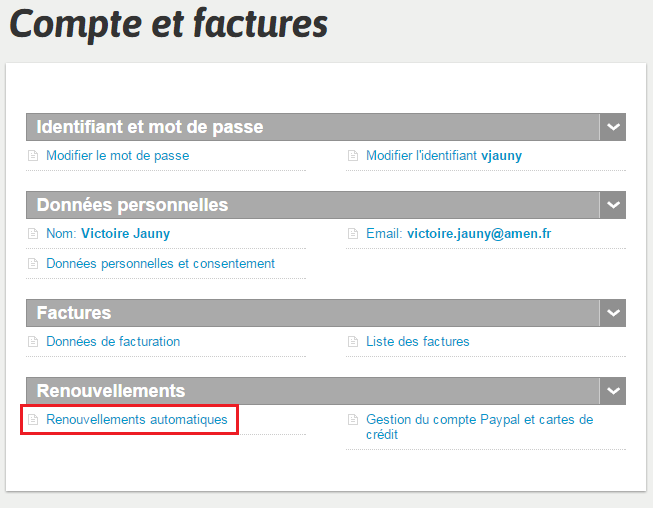 Étape 4 – Sélectionnez le produit concerné, cliquez sur le bouton « Changer le type de renouvellement »
Étape 4 – Sélectionnez le produit concerné, cliquez sur le bouton « Changer le type de renouvellement »
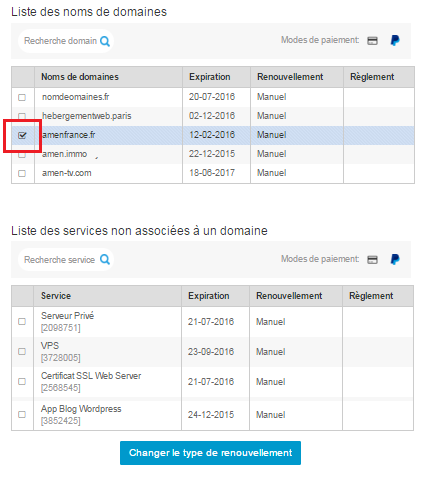 Étape 5 – Dans « Mode de renouvellement » sélectionner « automatique » pour le(s) produit(s) que vous souhaitez ou cliquez directement sur « tout automatique », puis cliquez sur « Continuer »
Étape 5 – Dans « Mode de renouvellement » sélectionner « automatique » pour le(s) produit(s) que vous souhaitez ou cliquez directement sur « tout automatique », puis cliquez sur « Continuer »
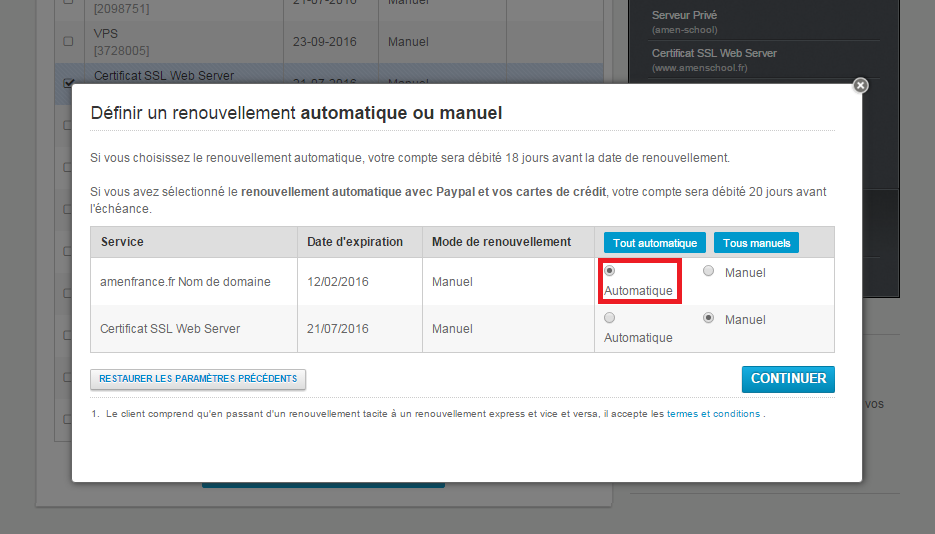 Étape 6 – Si vous n’avez pas de carte bancaire ou de compte Paypal enregistré, ajoutez l’un de ces moyens de paiement en cliquant sur « ajouter une carte bancaire » ou « ajouter une autorisation Paypal », remplissez les données, et cliquez sur « Ajouter »
Étape 6 – Si vous n’avez pas de carte bancaire ou de compte Paypal enregistré, ajoutez l’un de ces moyens de paiement en cliquant sur « ajouter une carte bancaire » ou « ajouter une autorisation Paypal », remplissez les données, et cliquez sur « Ajouter »
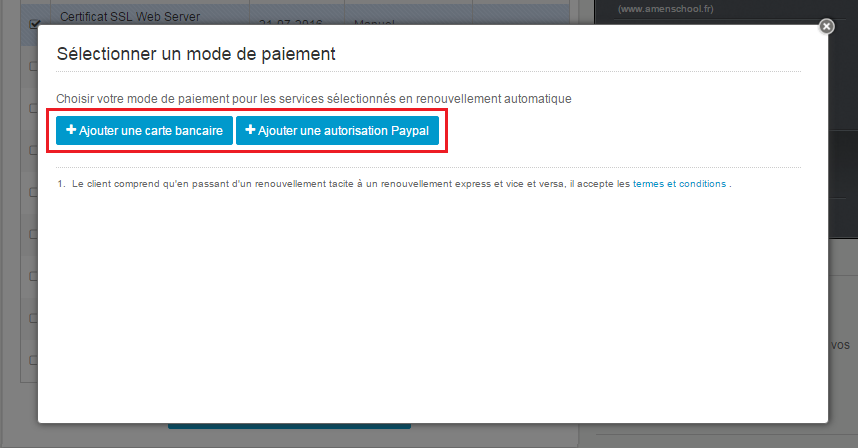
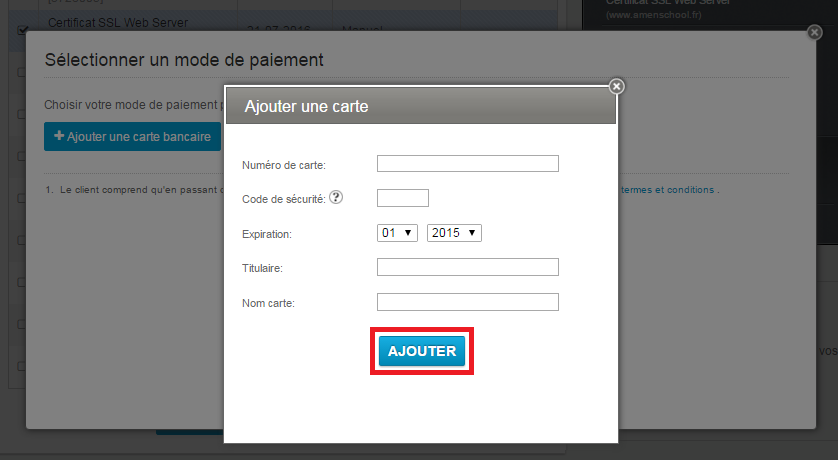 Étape 7 – Sélectionnez votre méthode de paiement
Étape 7 – Sélectionnez votre méthode de paiement
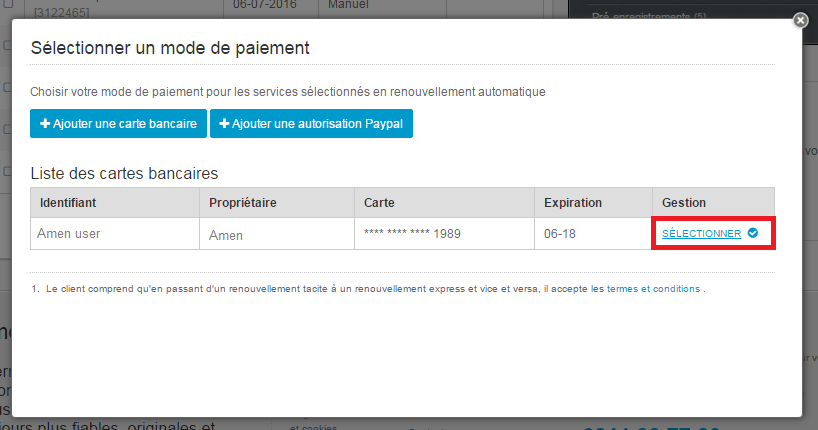 Étape 8 – Dans le résumé des nouveaux paramètres, cliquez sur continuer
Étape 8 – Dans le résumé des nouveaux paramètres, cliquez sur continuer
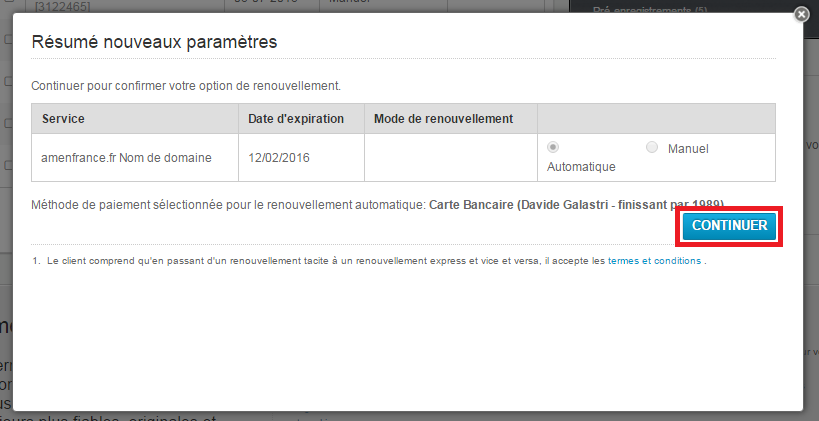 Étape 9 – Le renouvellement est maintenant automatique pour ce(s) produit(s) ! Vous pouvez le vérifier dans votre espace compte et factures dans la colonne « renouvellement » correspondant au produit
Étape 9 – Le renouvellement est maintenant automatique pour ce(s) produit(s) ! Vous pouvez le vérifier dans votre espace compte et factures dans la colonne « renouvellement » correspondant au produit
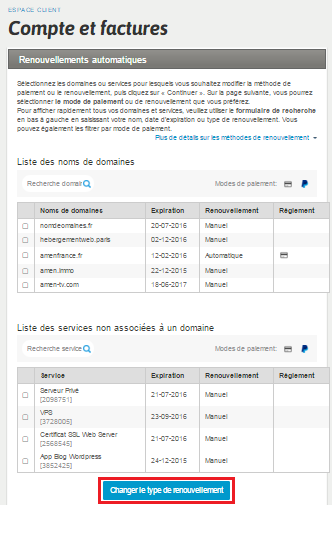
Vous n'avez pas trouvé la réponse à votre question ?
Contactez nos experts, ils vous aideront avec plaisir.
Contacter